اکسل و نمایش صفرهای ابتدای عدد در آن (+ دانلود فیلم آموزش گام به گام)
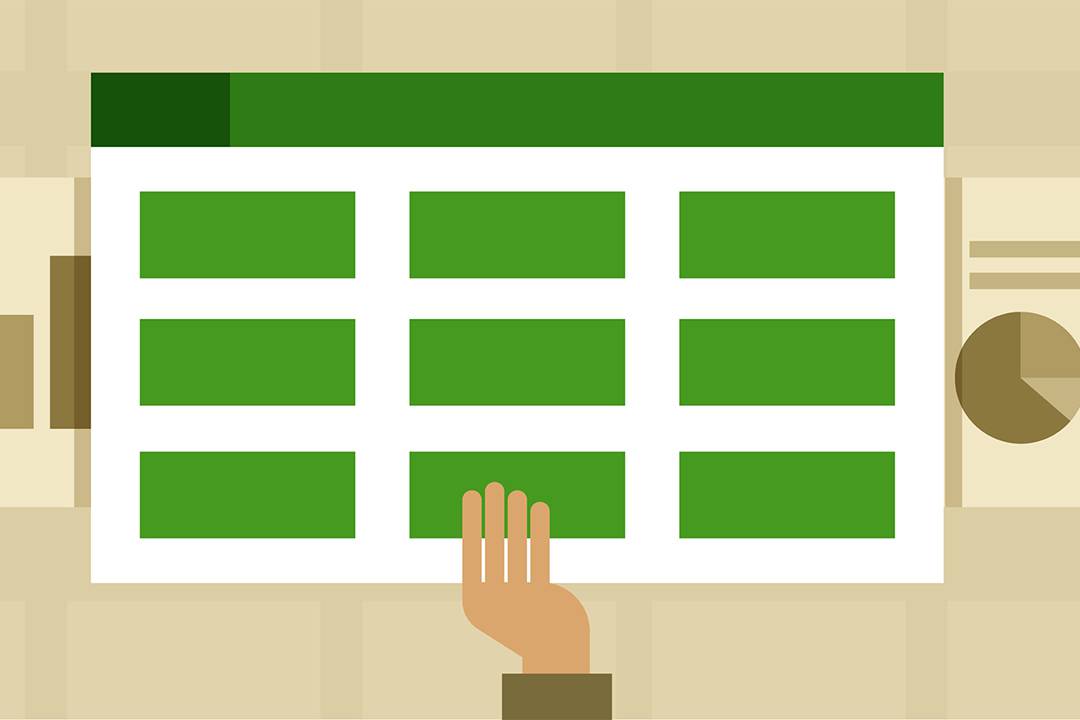
اگر از کاربران مایکروسافت اکسل باشید، احتمالا متوجه شدهاید که در این برنامه صفرهای قبل از اعداد نمایش داده نمیشوند. ولی اگر به هر دلیلی نیاز به نمایش چنین اعدادی داشته باشید، به راحتی میتوانید این صفرها را در جای خود حفظ کنید.
فیلم آموزشی نمایش صفرهای ابتدای اعداد در اکسل
نمایش صفرهای ابتدای عدد
در سند اکسل خود، سلولهای مورد نظر را انتخاب کرده و با فشردن کلید ترکیبی «Ctrl + 1» وارد پنجرهی «Format Cells» شوید.
اگر کاربر مک هستید، از کلید ترکیبی «Command + 1» استفاده کنید.
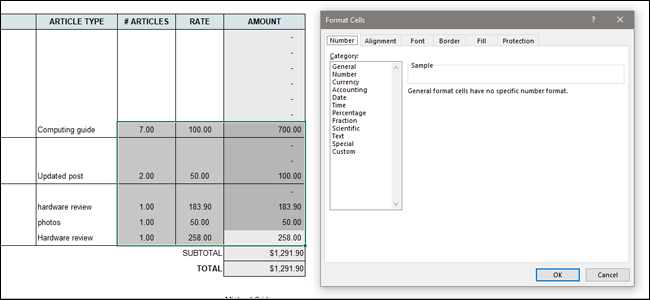
در پنجرهی «Format Cells» وارد زبانهی «Number» شده و سپس در بخش «Category» گزینهی «Custom» را انتخاب نمایید. در بخش «Type» در سمت راست، به ازای تعداد ارقامی که میخواهید در سلولها نمایش داده شوند، صفر وارد کنید. برای مثال، اگر میخواهید همیشه 4 رقم در سلولهای خود داشته باشید، مقدار «0000» را در این فیلد وارد نمایید.
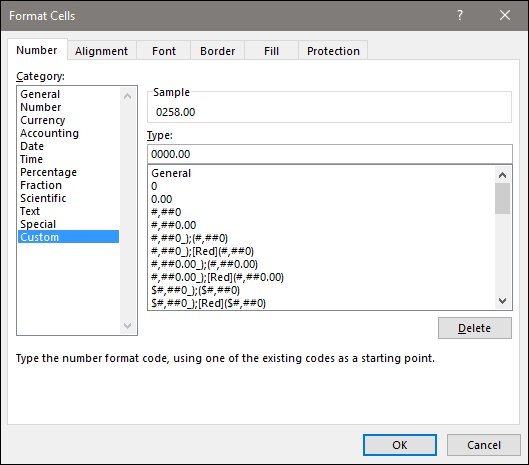
بخش اعشاری اعداد را نیز باید به صورت دستی وارد کنید. برای مثال اگر اعدادی استفاده میکنید که از سه رقم صحیح و دو رقم اعشار تشکیل شدهاند، باید از مقدار «000.00» استفاده نمایید، در غیر این صورت اعداد اعشاری به نزدیکترین عدد صحیح گرد میشوند.
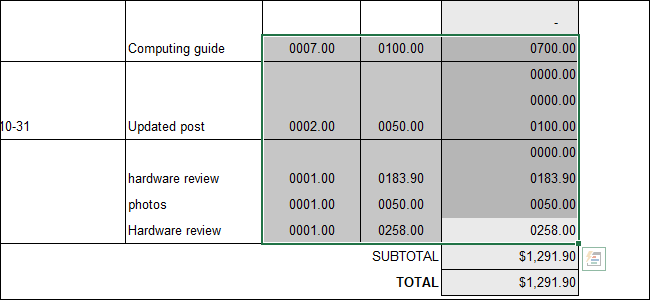
این تغییرات در سلولهای انتخاب شده اعمال میشوند و برای هر کاربرگ یا بخش دیگری که نیاز داشته باشید، باید این مراحل را تکرار نمایید. همچنین در یک برگه میتوانید از قالبهای عددی مختلف استفاده کنید.
امیدواریم که این مطلب برایتان مفید بوده باشد. برای آموزشهای مشابه، میتوانید از مطالب پیشنهادی زیر استفاده نمایید:
- گنجینه آموزش های اکسل (Microsoft Excel)
- ۴ اشتباه رایج در هنگام نوشتن ماکروها در اکسل
- مخفیسازی محتوا در مایکروسافت اکسل – آموزش قدم به قدم
- آموزشهای مجموعه نرمافزاری آفیس
- آموزش ویدیویی تایپ ده انگشتی
^^









